O Stellar Phoenix Mac Photo Recovery é um programa para Mac que
recupera fotos, músicas, filmes e outros arquivos multimídia no Mac. Ele
faz isso até com os arquivos que foram excluídos acidentalmente, o
disco tenha sido formatado ou esteja com a partição corrompida.
O melhor de tudo: ele é muito fácil de usar. Acompanhe esse tutorial do TechTudo e veja como é simples recuperar arquivos com esse programa.
Passo 1. Faça o download do Stellar Phoenix Mac Photo Recovery no TechTudo download, instale-o e depois o execute;
Passo 2. Na tela inicial do programa, clique no botão “Start Scan”;
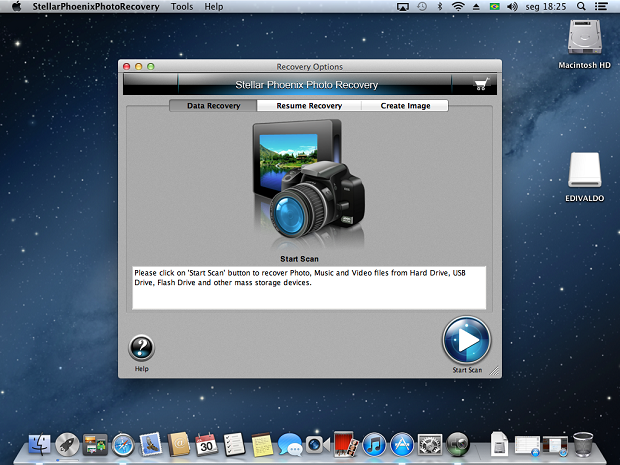 Iniciando a recuperação dos arquivos (Foto: Reprodução/Edivaldo Brito)
Passo 3. Na próxima janela, clique na unidade que deseja procurar por
arquivos apagados e depois clique no botão “Start Scan” para continuar;
Iniciando a recuperação dos arquivos (Foto: Reprodução/Edivaldo Brito)
Passo 3. Na próxima janela, clique na unidade que deseja procurar por
arquivos apagados e depois clique no botão “Start Scan” para continuar;
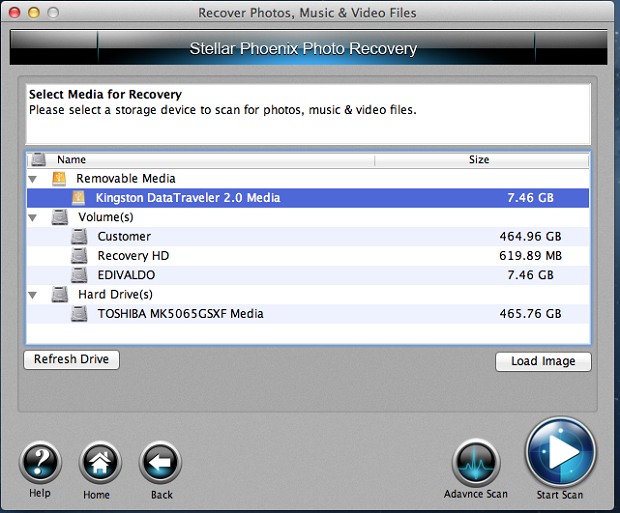 Escolhendo a unidade onde estão os arquivos a serem recuperados (Foto: Reprodução/Edivaldo Brito)
Passo 4. O programa irá iniciar uma varredura na unidade escolhida. Aguarde terminar o processo;
Escolhendo a unidade onde estão os arquivos a serem recuperados (Foto: Reprodução/Edivaldo Brito)
Passo 4. O programa irá iniciar uma varredura na unidade escolhida. Aguarde terminar o processo;
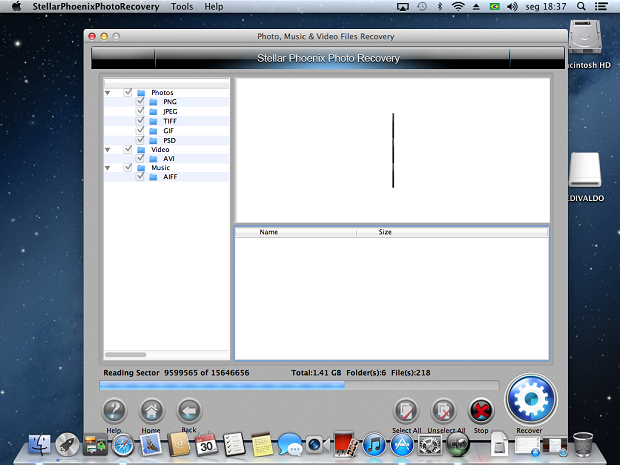 Procurando pelos arquivos a serem recuperados (Foto: Reprodução/Edivaldo Brito)
Passo 5. No final do processo, o programa cria um conjunto de pastas no
lado esquerdo da tela e exibe os nomes deles na parte inferior do lado
direito. Ao clicar no nome do arquivo, é exibido seu conteúdo na parte
superior do lado direito da tela. Marque o arquivo que deseja recuperar e
clique no botão “Recover”;
Procurando pelos arquivos a serem recuperados (Foto: Reprodução/Edivaldo Brito)
Passo 5. No final do processo, o programa cria um conjunto de pastas no
lado esquerdo da tela e exibe os nomes deles na parte inferior do lado
direito. Ao clicar no nome do arquivo, é exibido seu conteúdo na parte
superior do lado direito da tela. Marque o arquivo que deseja recuperar e
clique no botão “Recover”;
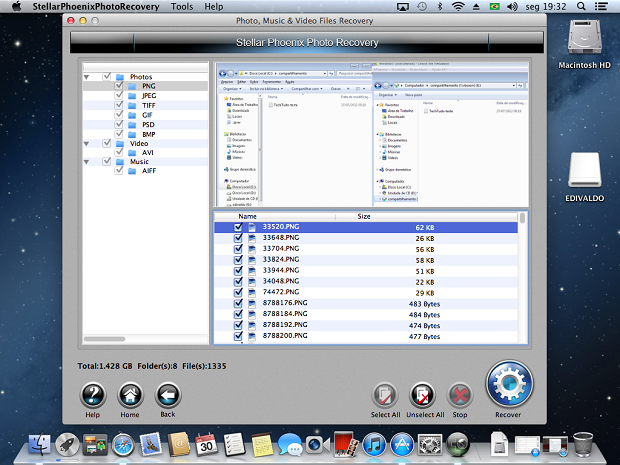 Visualizando os arquivos a serem recuperados (Foto: Reprodução/Edivaldo Brito)
Passo 6. Escolha o local onde o programa deverá salvar os arquivos recuperados e clique no botão “Choose”;
Visualizando os arquivos a serem recuperados (Foto: Reprodução/Edivaldo Brito)
Passo 6. Escolha o local onde o programa deverá salvar os arquivos recuperados e clique no botão “Choose”;
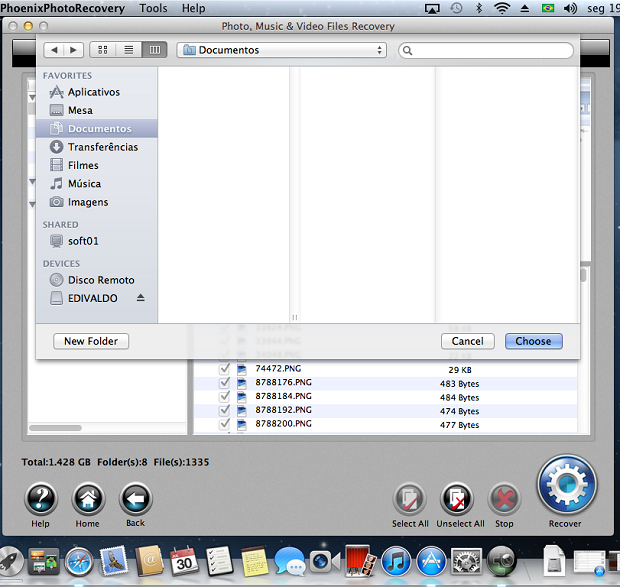 Salvando os arquivos encontrados (Foto: Reprodução/Edivaldo Brito)
Passo 7. Abra o Finder e vá para a pasta os arquivos recuperados foram
salvos, dentro dela haverá uma pasta “Root” e dentro desta, uma pasta
para cada tipo de arquivo recuperado.
Salvando os arquivos encontrados (Foto: Reprodução/Edivaldo Brito)
Passo 7. Abra o Finder e vá para a pasta os arquivos recuperados foram
salvos, dentro dela haverá uma pasta “Root” e dentro desta, uma pasta
para cada tipo de arquivo recuperado.
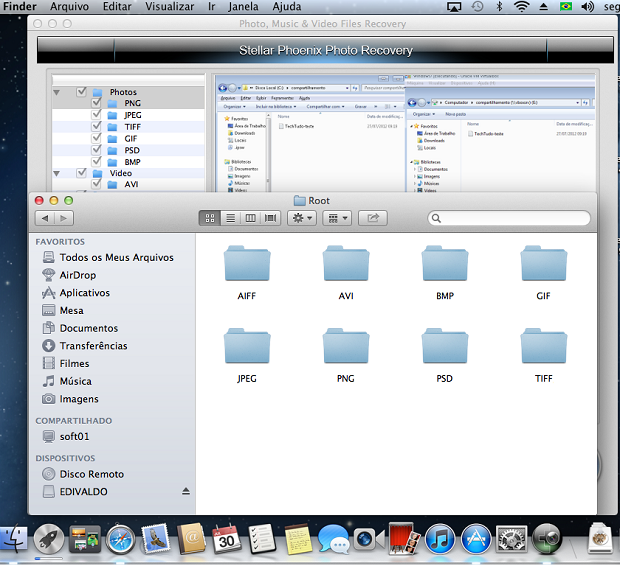 Pastas com os arquivos recuperados (Foto: Reprodução/Edivaldo Brito)
Agora você já pode guardar seus arquivos recuperados e ficar muito mais tranquilo.
Pastas com os arquivos recuperados (Foto: Reprodução/Edivaldo Brito)
Agora você já pode guardar seus arquivos recuperados e ficar muito mais tranquilo.
O melhor de tudo: ele é muito fácil de usar. Acompanhe esse tutorial do TechTudo e veja como é simples recuperar arquivos com esse programa.
Passo 1. Faça o download do Stellar Phoenix Mac Photo Recovery no TechTudo download, instale-o e depois o execute;
Passo 2. Na tela inicial do programa, clique no botão “Start Scan”;
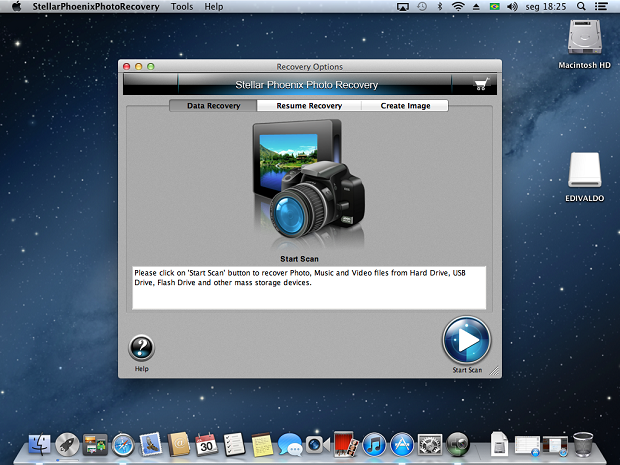 Iniciando a recuperação dos arquivos (Foto: Reprodução/Edivaldo Brito)
Iniciando a recuperação dos arquivos (Foto: Reprodução/Edivaldo Brito)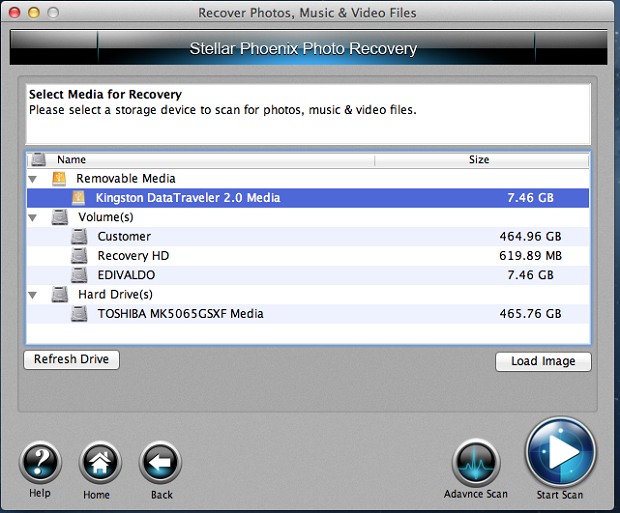 Escolhendo a unidade onde estão os arquivos a serem recuperados (Foto: Reprodução/Edivaldo Brito)
Escolhendo a unidade onde estão os arquivos a serem recuperados (Foto: Reprodução/Edivaldo Brito)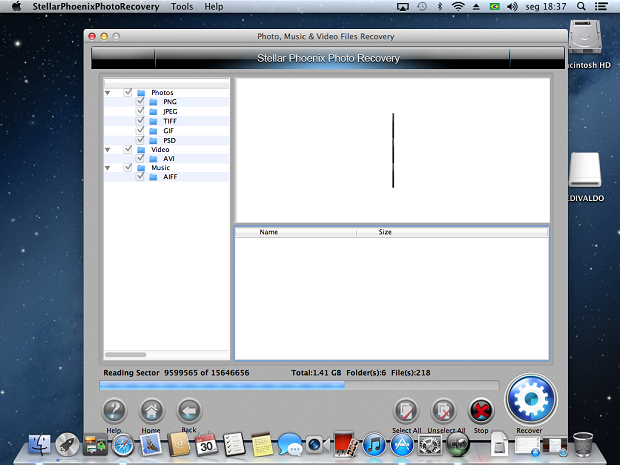 Procurando pelos arquivos a serem recuperados (Foto: Reprodução/Edivaldo Brito)
Procurando pelos arquivos a serem recuperados (Foto: Reprodução/Edivaldo Brito)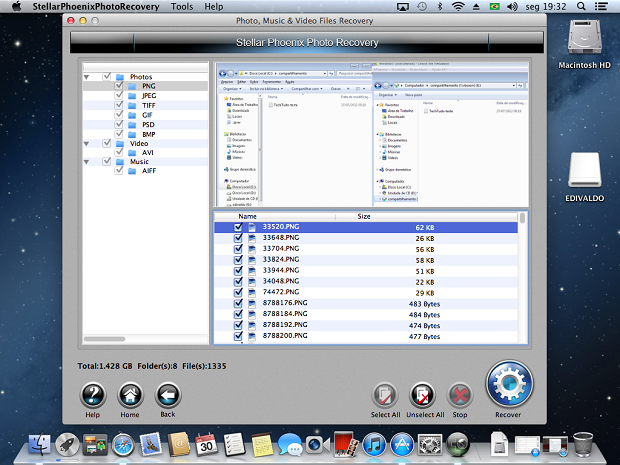 Visualizando os arquivos a serem recuperados (Foto: Reprodução/Edivaldo Brito)
Visualizando os arquivos a serem recuperados (Foto: Reprodução/Edivaldo Brito)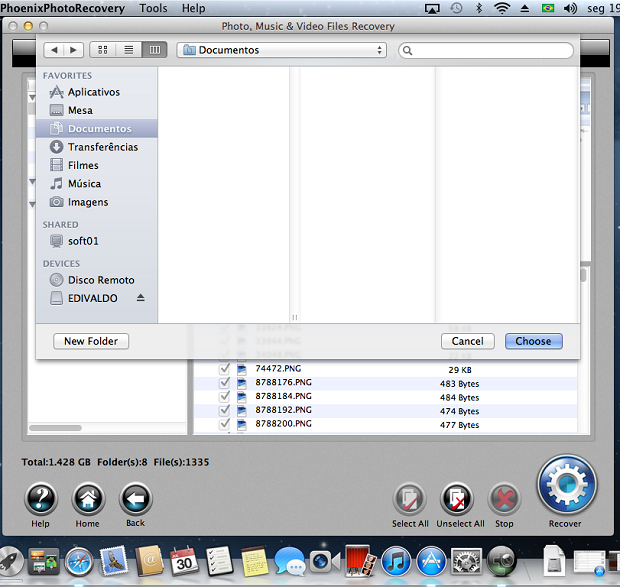 Salvando os arquivos encontrados (Foto: Reprodução/Edivaldo Brito)
Salvando os arquivos encontrados (Foto: Reprodução/Edivaldo Brito)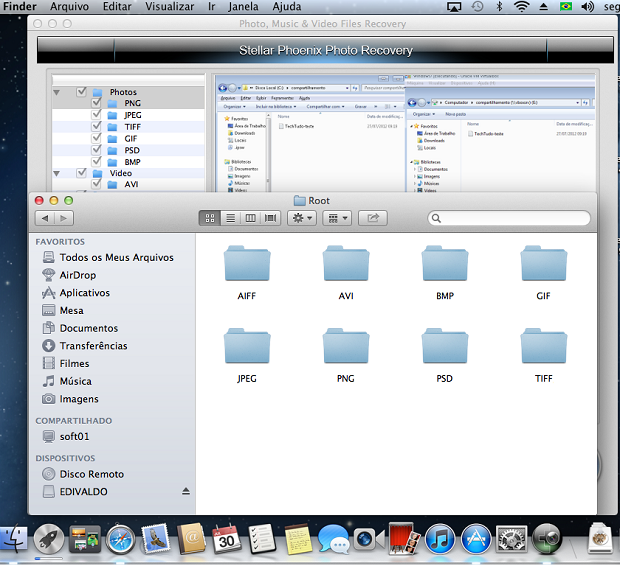 Pastas com os arquivos recuperados (Foto: Reprodução/Edivaldo Brito)
Pastas com os arquivos recuperados (Foto: Reprodução/Edivaldo Brito)
Nenhum comentário:
Postar um comentário